於 System 分類下的文章
VMware tools 介紹
VMware tools是VMware提供用來加強虛擬顯卡和硬碟性能,以及可同步虛擬機與宿主機時間的驅動程式。也只有在VMware虛擬機中安裝好VMware tools時,才能實現主機和虛擬機之間的文件共享,且在虛擬機和宿主機之間不需要案(Ctrl+Alt)來做切換。
安裝VMware tools 可改善以下情況
- Low video resolution
- Inadequate color depth
- Incorrect display of network speed
- Restricted movement of the mouse
- Inability to copy and paste and drag-and-drop files
- Missing sound
VMware tools 安裝說明
在安裝VMware tools 時VM虛擬機要開機,才可安裝。
1. 先開啟VMware vSphere Client
然後開啟要安裝Tools VM主機的Console
[點選要安裝的VM右鍵] → [Open Console]
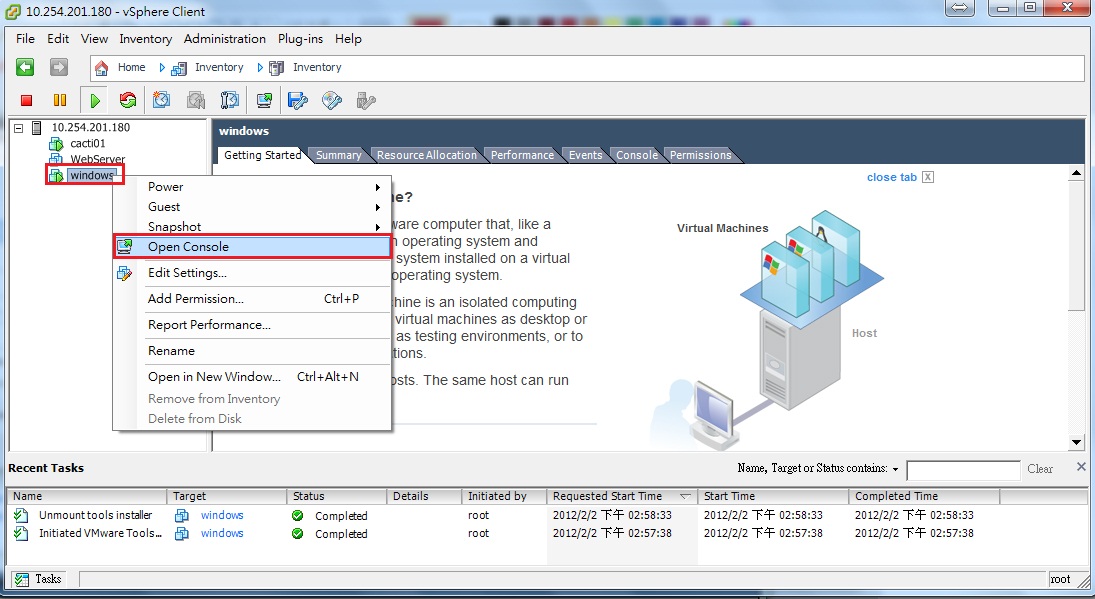
前言 :
在學會使用USB隨身碟安裝 VMware ESXi 5.1後。這次就來介紹,如何將VMware ESXi 5.1 安裝在USB隨身碟開機。但由於USB隨身碟傳輸速度上有差異,因此在開機速度上還是多少會有差別的。不過多一種方式在日後要救援時也比較方便。USB隨身碟的部份基本上1G就夠用了,過大的容量還是會浪費掉。開機完成後,硬體設被還是會抓取本機上的。
準備工具:
USB隨身碟 1G左右
HDD LLF
VMware ESXi 5.1 的ISO光碟
設定 :
一、 安裝USB隨身碟
1. 格式化USB隨身碟
由於手邊沒有1G的就拿個8G的測試
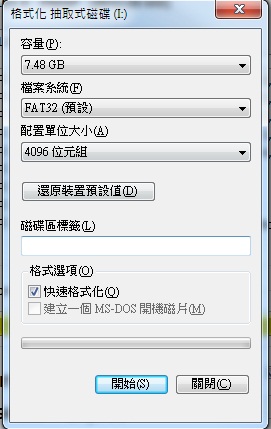
前言 :
今天就來介紹一下,如何使用USB來安裝VMware ESXi 5.1。小小的USB在攜帶上還是比光碟方便一些。外加現在USB的價前也越來越便宜,隨隨便便8G的也只要200多塊。但在這次使用中是不需要使用到8G那麼多,基本上1G就很夠用摟。由於手邊沒有1G的USB隨身碟,因此就拿4G的來測試摟。
準備工具:
USB隨身碟 1G左右
UNetbootin
VMware ESXi 5.1 的ISO
設定 :
1. 下載VMware ESXi 5.1的ISO
2. 製作USB
2.1 下載UNetbootin
UNetbootin支援三種OS使用,分別是Windows、Linux和Mac。
在2012年9月10日 VMWare 發行 ESXi 最新版本 VMware ESXi5.1
可至官網載點下載
使用了一段時間的VMware ESXi5.0來升級一下到5.1。升級的方式很簡單,只要跟著以下操作就可以了。升級的方式有兩種請選一種適合的使用就行了
方式一:
先下載ESXi5.1最新的ISO檔
官網載點 VMware-VMvisor-Installer-5.1.0-799733.x86_64.iso
本站載點 VMware-VMvisor-Installer-5.1.0-799733.x86_64.iso
1. 下圖為原本使用的VMware ESXi5.0畫面
先將伺服器關機,並放入VMware ESXi5.1的光碟後開機。(請記得用光碟開機)
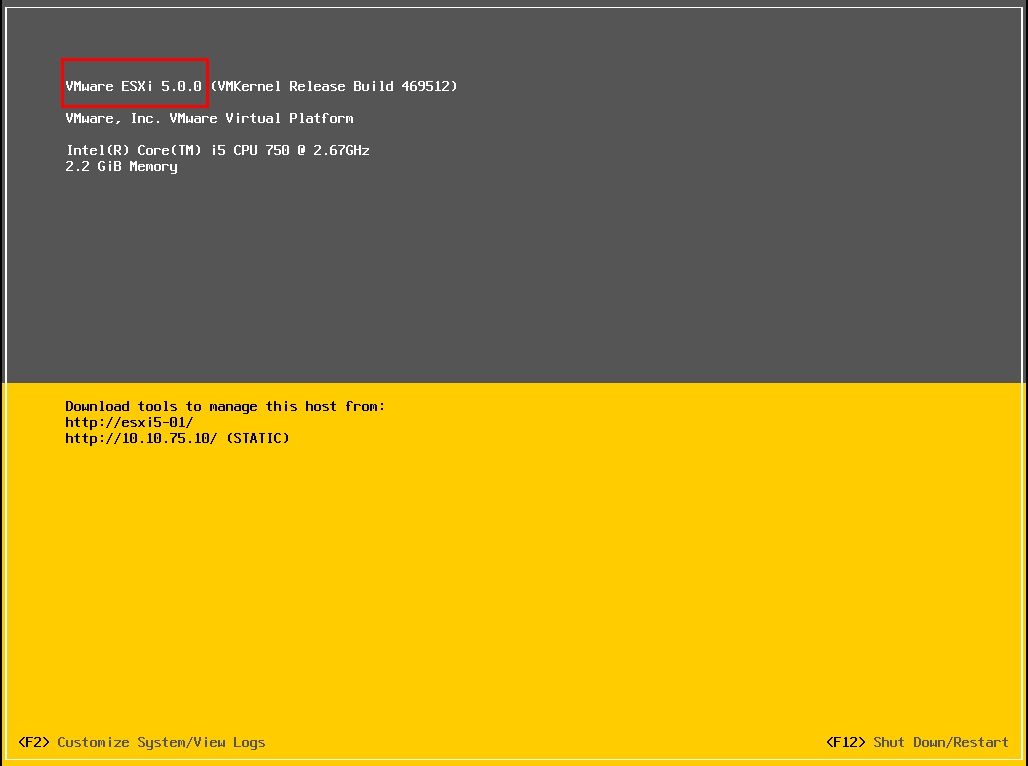
2.開機後,出現ESXi-5.1.0-799733-standard Boot Menu(ESXi 5啟動選單)
請選擇ESXi-5.1.0-799733-standard Installer 來安裝
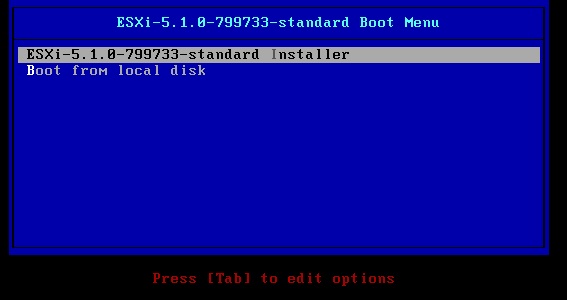
一、 下載VMware vSphere Client 5.1
1. 註冊
由於VMware下載是需要註冊的。所以若是沒有帳號的請先自行註冊。
本站下載點 : 5.0.0-455964 、5.0.0-623373 、5.1.0-786111 、5.1.0-1064113
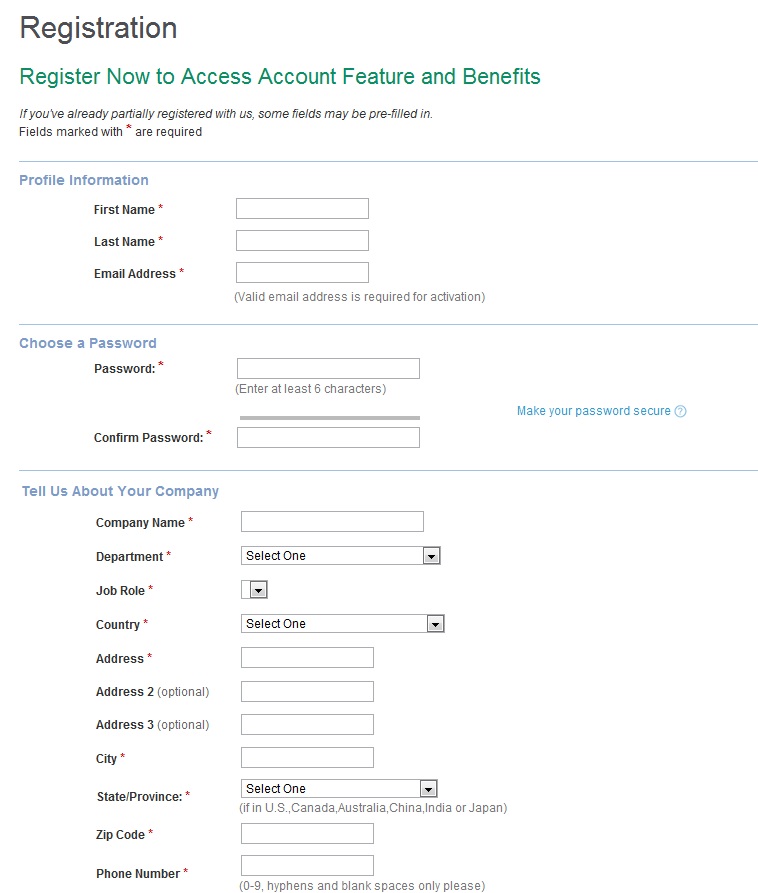
2. 下載VMware vSphere Client 5.1
2.1先選所要的 VMWare ESXi 5.1 的版本【標準】、【標準加強版】、【企業版】和【企業增強板】。選好後請點【View Download】
基本上在VMware vSphere Client 的部份版本沒什麼太大的差異。主要是看序號去開放使用功能和權限
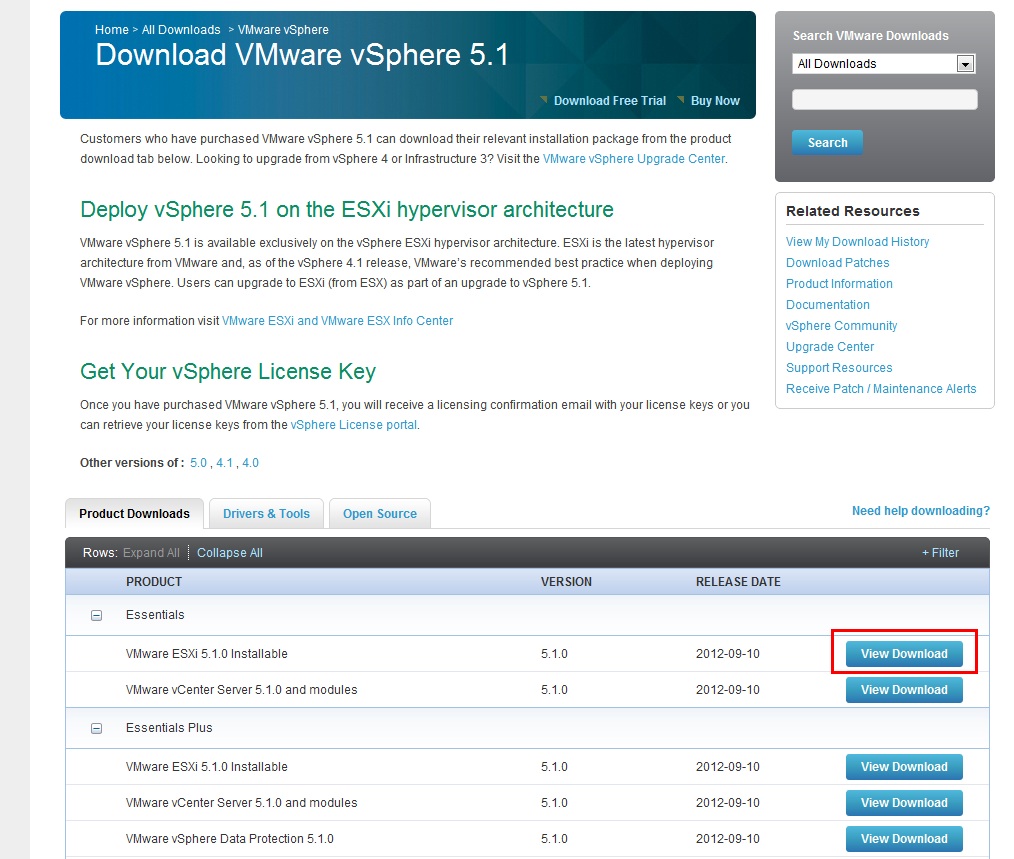
一、 VMware ESXi 5.1 介紹
2012年9月10日 VMWare 放出了VMWare ESXi 5.1。取消用 vRAM 的計價方式,此外5.1版不只修改軟體的授權方式,也強化新版的功能和效能。在5.1版中單一虛擬機最多可支援64個虛擬處理器和 1TB 的 vRAM,與微軟的 Hyper-V 3.0 已不相上下。
在5.1版中新增和更新以下功能:
1. 改進安全性
2. 改進日誌記錄和審核功能
3. 增加 SNMPv3 支持
4. 增加 vMotion 的方便性和靈活度
5. 全新 vShield Endpoint 綁定
6. 虛擬硬件(64個虛擬處理器、1TB vRAM 等功能)
7. AD 集成
8. 腳本化安裝
9. vSphere 支持 “從 SAN 啟動” (包括光纖通道 SAN,以及 iSCSI 和 FCoE)
10. NEW Image Builder (新的命令 實用程序)
11. NEW vSphere 防火牆
12. NEW Central management of host image and configuration via Auto Deploy
13. NEW Syslog 記錄方式 (可記錄在本地端或遠端SERVER中)
更多詳細介紹可以參考官網說明 : What’s New in vSphere 5.1
二、 VMware ESXi 5.1 安裝方式
1. 加入會員下載ISO
先到官網加入會員後,下載各自所需要的版本【標準】、【標準加強版】、【企業版】和【企業增強板】。下載完成後,官網會提供一組免費的序號,請自行保管好之後會使用到。
一、 什麼是 VMware ESXi
VMware ESXi又叫做(VMware vSphere Hypervisor)。VMware ESXi為VMware ESX的精簡免費版,可到官網申請免費的序號使用。不論是ESXi或是ESX都是使用「半虛擬化」的技術。但由於ESXi所使用到的系統效能較少,許多人都直接安裝到隨身碟上方便使用。
ESXi 在安裝設定虛擬機方面,僅需幾分鐘的時間就能設定完成,且開啟虛擬機來安裝所需的系統。在版本方面2012年9月10日官方釋出最新版本VMware ESXi 5.1 。
vSphere 5.1 是一個 “裸機” 可以提供動態的硬體資源配置及彈性設定的虛擬化管理程序。可直接安裝一般的服務器並且同時間內運作多個虛擬機,並將 vSphere 5.1 上的資源共享。在vSphere 5.1 版本中提升性能和可擴展性,可以處理日漸增大的資源須求。對於安全性、資源配置和程序管理的效率也有完善的考量
二、 ESX 和ESXi 比較
兩者的比較,這邊用兩張圖來說明
ESX和ESXi兩者最大的不同在於 :
ESX在各種VMWare代理,以及和其他基礎設施服務代理上,都是使用COS (主要目的是提供一個管理接口進入主機)來部署。而在ESXi則將COS刪除,所有的VMware代理直接運行在VMkernel (虛擬化的內核),在基礎設施本身的服務,也是通過VMkernel模塊來執行
詳細內容可參考 : VMware vSphere 架構比較
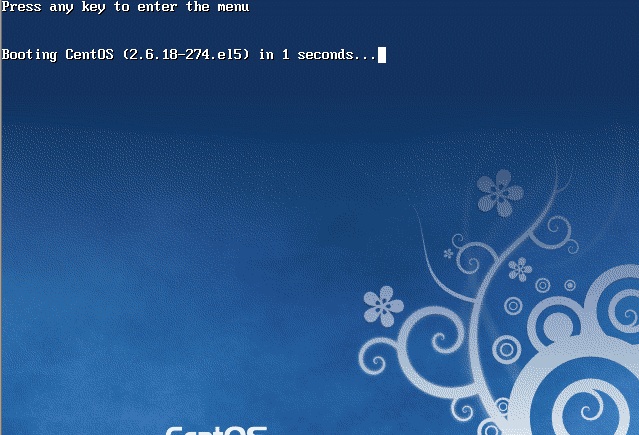






近期迴響